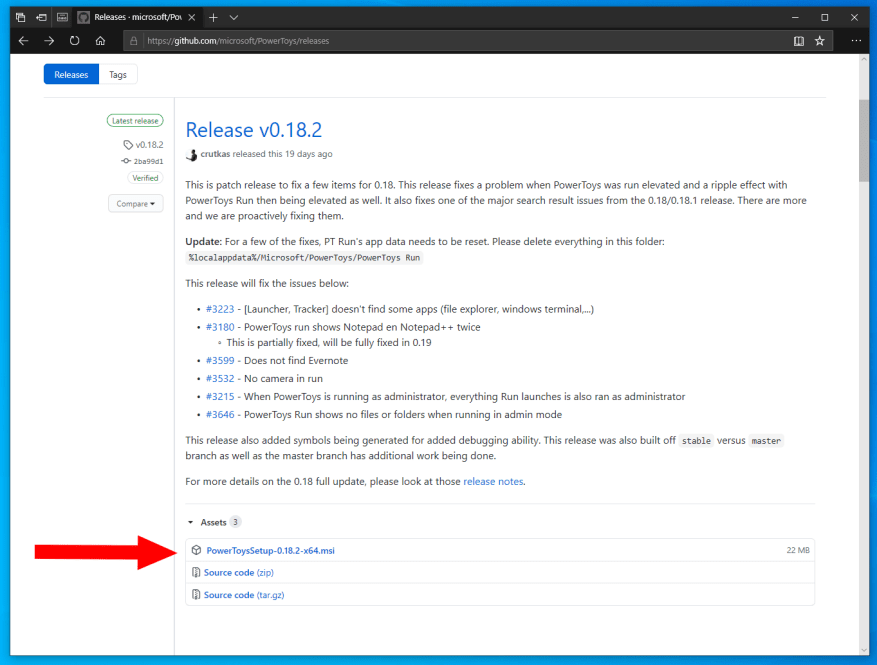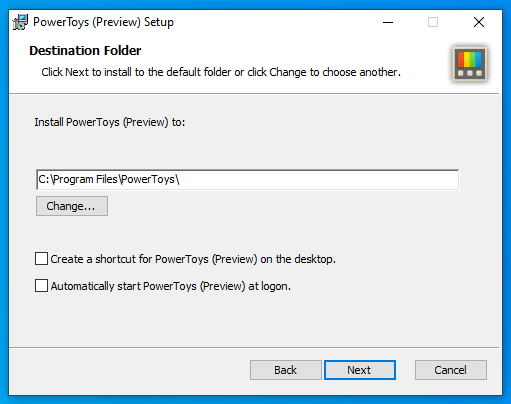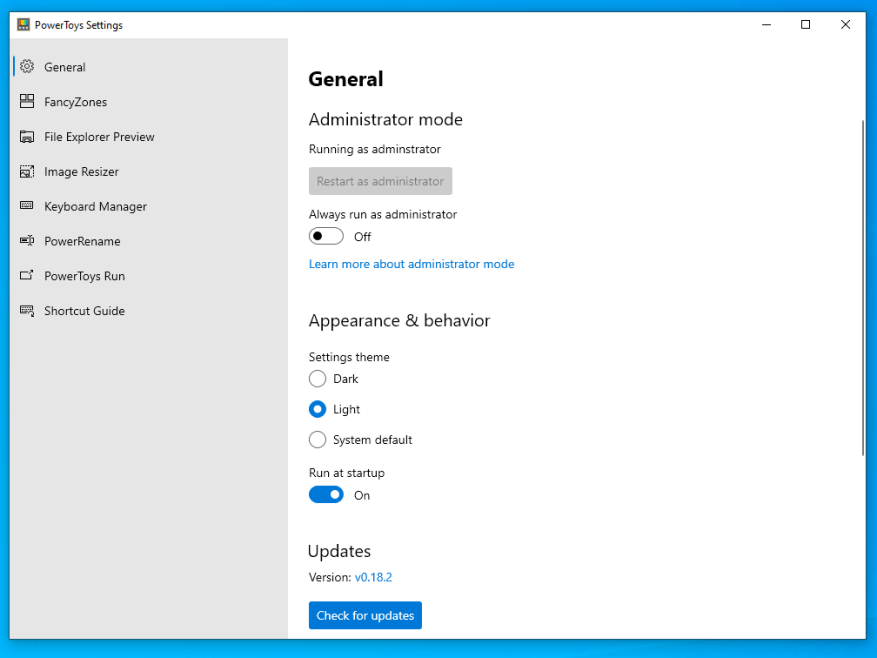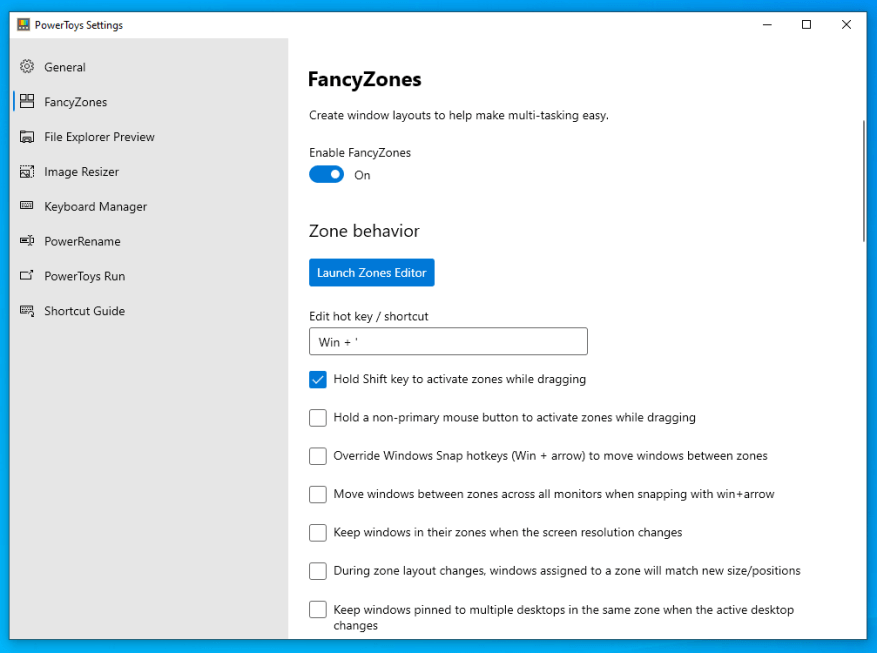Microsofts PowerToys-prosjekt er et åpen kildekode-initiativ som utvikler et nytt sett med shell-verktøy rettet mot utviklere og avanserte brukere. Det er nå syv verktøy, som alle er installert via en enkelt pakke.
Den anbefalte installasjonsmetoden er å manuelt laste ned PowerToys MSI-installasjonsprogrammet fra prosjektets GitHub-depot. På utgivelsessiden finner du den nyeste utgivelsen (øverst på siden), og klikker på MSI-koblingen under «Eiendeler»-delen for å laste ned installasjonsprogrammet.
Kjør installasjonsprogrammet når det er lastet ned. Du skal kunne klikke rett gjennom installasjonsprogrammet, med mindre du vil endre installasjonskatalogen eller oppstartsinnstillingene. Når den er installert, vil du ha alle gjeldende verktøy tilgjengelig, samt PowerToys-administrasjonsgrensesnittet.
Åpne «PowerToys (Preview)» fra Start-menyen for å begynne å bruke appen. PowerToys-ikonet vises i oppgavelinjen. Dobbeltklikk på ikonet for å åpne administrasjonsgrensesnittet.
Generelt-siden lar deg endre grunnleggende PowerToys-innstillinger, inkludert administrasjonsappens tema og om du skal kjøre som administrator. Du trenger mest sannsynlig ikke å endre disse innstillingene på dette stadiet.
Du finner innstillingene for de enkelte verktøyene på deres egne sider tilgjengelig via menyen til venstre. Hvert verktøy har en veksleknapp øverst på innstillingssiden som lar deg slå det på eller av. Alle verktøy er aktivert som standard. Deaktiverte verktøy vil ikke være brukbare.
Å diskutere hvert verktøy er utenfor omfanget av denne veiledningen. Du bør nå være utrustet til å begynne å bruke PowerToys, som inkluderer FancyZones-vinduslayoutbehandleren og den nye snarveien for tastaturbehandling. Når en oppdatering er utgitt for suiten, besøk GitHub-siden på nytt for å laste ned og kjøre det nye installasjonsprogrammet.
FAQ
Hvordan installerer jeg PowerToys på Windows-armmaskiner?
Dessuten støtter ikke PowerToys for øyeblikket Windows ARM-maskiner.Du må være logget på som administrator for å installere PowerToys. 1 Gå til PowerToys GitHub-utgivelsessiden. 3 Lagre PowerToysSetup-0.19.2-x64.msi-filen der du vil. 4 Kjør den nedlastede PowerToysSetup-0.19.2-x64.msi-filen.
Hvordan installerer jeg Microsoft PowerToys på Windows 10?
Etter at du har lastet ned PowerToys, installer programmet på samme måte som du installerer andre Windows-programmer. Etter at installasjonen er fullført, kan du finne Microsoft PowerToys som kjører i systemstatusfeltet i Windows. Bare dobbeltklikk på ikonet for å åpne det og utforske de tilgjengelige alternativene.
Hva skjer etter at jeg har installert PowerToys?
Etter vellykket installasjon av PowerToys vil et oversiktsvindu vises med introduksjonsveiledning om hvert av de tilgjengelige verktøyene. PowerToys bruker en automatisk oppdatering som ser etter nye versjoner når appen kjører. Hvis den er aktivert, vises et toastvarsel når en oppdatering er tilgjengelig.
Hva er Power Toys Windows 10?
PowerToys er et sett med verktøy for superbrukere for å justere og strømlinjeforme Windows 10-opplevelsen for høyere produktivitet. Inspirert av PowerToys-prosjektet i Windows 95-tiden, gir denne omstarten superbrukere måter å presse mer effektivitet ut av Windows 10-skallet og tilpasse det for individuelle arbeidsflyter.
Hvor kan jeg laste ned PowerToys?
Du kan laste ned PowerToys fra GITHUB, Klikk på lenken for å laste ned PowerToys. Når du kommer til GitHub-siden, ser du alltid de nye utgivelsene øverst på siden. Hvis du vil laste ned den nyeste utgivelsen, klikk på den nyeste utgivelsen og last ned MSI-filen.
Hvordan installerer jeg Microsoft PowerToys MSI på Windows 10?
Trinn 1: Last ned Microsoft Power Toys MSI-installasjonsprogram. Bare klikk på følgende lenke for å gå til siden der du kan laste ned Microsoft PowerToys på datamaskinen din. Klikk på MSI-koblingen til dette verktøyet på Github-siden, og det starter automatisk nedlasting av Microsoft Power Toys MSI-installasjonsprogrammet.
Hva kjøres PowerToys i Windows 10?
Men med den nyeste versjonen av Windows 10 PowerToys har Microsoft laget enda en måte å starte et program eller en fil på. Nytt med PowerToys versjon 0.18 er en hurtigstartfunksjon kalt PowerToys Run. Etter at du har utløst den høyre tastatursnarveien, vises startprogrammet på skjermen.
Hva er systemkravene for PowerToys?
PowerToys (v0.37.0 og nyere) krever Windows 10 v1903 (18362) eller nyere. .NET Core 3.1 Desktop Runtime. PowerToys-installasjonsprogrammet vil håndtere dette kravet.
Hva kan PowerToys run gjøre for deg?
Og det er mer. Utover å åpne lagrede applikasjoner, mapper og filer, kan PowerToys Run ta deg til å åpne vinduer og kjøre prosesser, starte shell-plugins som Kontrollpanel og Task Manager, og til og med utføre beregninger.
Hvordan installerer jeg PowerToys på Windows 10?
Du må være logget på som administrator for å installere PowerToys. 1 Gå til PowerToys GitHub-utgivelsessiden. 3 Lagre PowerToysSetup-0.19.2-x64.msi-filen der du vil. 4 Kjør den nedlastede PowerToysSetup-0.19.2-x64.msi-filen.
Hvordan oppdaterer jeg PowerToys?
For å oppdatere PowerToys, kjør følgende kommando fra kommandolinjen / PowerShell: scoop update powertoys Hvis du har problemer med installasjon/oppdatering, arkiver et problem i Scoop-repoen på GitHub .